PS滤镜特效教程:利用动感模糊的使用制作炫酷的…
2021-03-22 16:02:13来源:ps爱好者 阅读 ()

操作步骤:
1、载入我们要处理的原图。

2、使用快捷键Ctrl+J,复制一层得到图层1。
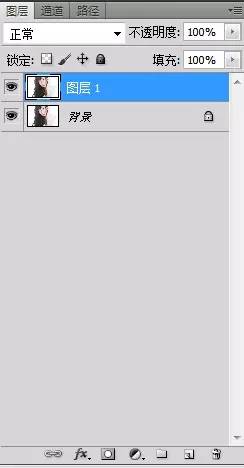
3、上PS顶端选择滤镜-模糊-动感模糊。
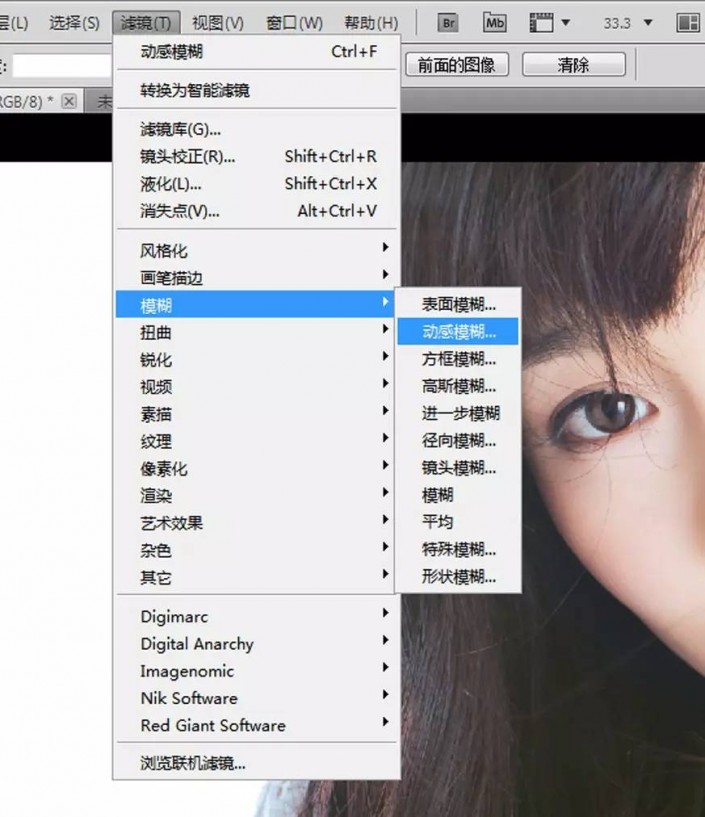
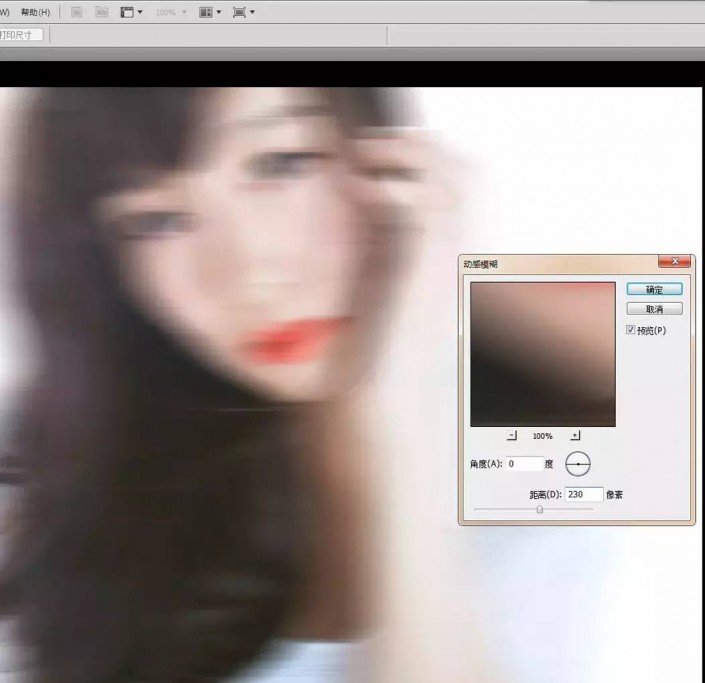
4、在动感模糊对话框中,让模糊角度为0度,横向模糊,距离230像素,这是按照我希望的模糊强度设置的,数据可以根据个人喜好来调整,然后点击确定。

5、用黑色画笔和蒙版工具还原清晰的区域,同时保留动态模糊的区域。
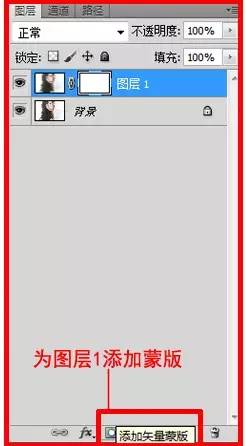
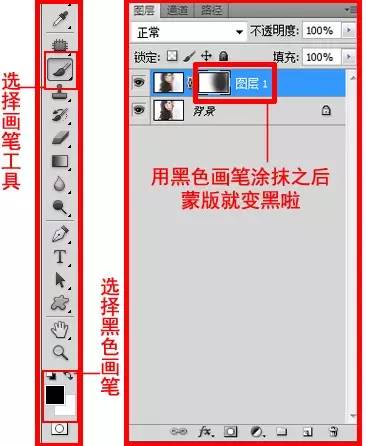

💗继续用画笔涂抹

完成:

原文链接:http://www.psahz.com/pslujing/27300.html
如有疑问请与原作者联系
标签:
版权申明:本站文章部分自网络,如有侵权,请联系:west999com@outlook.com
特别注意:本站所有转载文章言论不代表本站观点,本站所提供的摄影照片,插画,设计作品,如需使用,请与原作者联系,版权归原作者所有
- PS文字特效教程:制作公路上个性的涂鸦文字效果,喷涂文字。 2021-05-25
- PS色彩修复教程:利用色阶工具快速给红烧肉素材图修正颜色。 2021-05-25
- PS海报设计技巧教程:学习制作个性的扭曲文字海报图片。PS海 2021-05-24
- PS图片特效制作教程:学习给铁塔图片制作成钻出手机屏幕的效 2021-05-24
- PS古风照片教程:给古风美女打造出女侠电影质感效果。PS古风 2021-05-24
IDC资讯: 主机资讯 注册资讯 托管资讯 vps资讯 网站建设
网站运营: 建站经验 策划盈利 搜索优化 网站推广 免费资源
网络编程: Asp.Net编程 Asp编程 Php编程 Xml编程 Access Mssql Mysql 其它
服务器技术: Web服务器 Ftp服务器 Mail服务器 Dns服务器 安全防护
软件技巧: 其它软件 Word Excel Powerpoint Ghost Vista QQ空间 QQ FlashGet 迅雷
网页制作: FrontPages Dreamweaver Javascript css photoshop fireworks Flash
